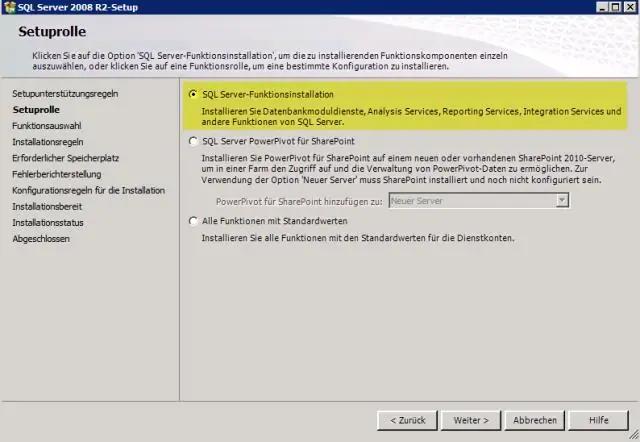
Tartalomjegyzék:
- Szerző Lynn Donovan [email protected].
- Public 2024-01-18 08:25.
- Utoljára módosítva 2025-01-22 17:26.
Ezt a beállítást módosíthatjuk az SSRS-példány és a felügyeleti stúdió összekapcsolásához
- Nyissa meg a Microsoft SQL Server programot Menedzsment Stúdió és fuss mint "adminisztrátor"
- Válassza ki szerver írja be, mint Jelentéskészítési szolgáltatások és kattintson az OK gombra.
- Kattintson jobb gombbal Jelentés szerver példányt, és válassza a Tulajdonságok lehetőséget.
- Kattintson a Speciális fülre, és módosítsa az ExecutionLogDaysKept elemet.
Ezután hogyan indíthatom el az SQL Server Reporting Services szolgáltatást?
Kattintson Rajt , majd kattintson a Programok, majd a Microsoft elemre SQL szerver , majd kattintson a Konfigurációs eszközök elemre, majd kattintson a gombra Jelentéskészítési szolgáltatások Configuration Manager. Az Jelentés szerver Megjelenik a Telepítési példány kiválasztása párbeszédpanel, ahol kiválaszthatja a jelentés szerver a konfigurálni kívánt példányt.
Ezt követően a kérdés az, hogyan ellenőrizheti, hogy az SQL Server Reporting Services fut-e? Annak ellenőrzésére, hogy a jelentéskiszolgáló telepítve van-e és fut-e
- Futtassa a Reporting Services konfigurációs eszközt, és csatlakozzon az imént telepített jelentéskiszolgáló-példányhoz.
- Nyissa meg a Service-konzolalkalmazásokat, és ellenőrizze, hogy fut-e a Report Server szolgáltatás.
- Futtasson jelentéseket a jelentéskiszolgáló működésének teszteléséhez.
Ennek megfelelően hogyan állíthatom le az SQL Server Reporting Services szolgáltatást?
A Felügyeleti eszközökben nyissa meg Szolgáltatások , Jobb klikk SQL Server Reporting Services (MSSQLSERVER), és válassza ki Álljon meg vagy Indítsa újra.
Hogyan telepítheti a Reporting Services szolgáltatást?
Telepítse a jelentéskiszolgálót
- Keresse meg az SQLServerReportingServices.exe fájl helyét, és indítsa el a telepítőt.
- Válassza a Jelentési szolgáltatások telepítése lehetőséget.
- Válassza ki a telepíteni kívánt kiadást, majd kattintson a Tovább gombra.
- Olvassa el és fogadja el a licenc feltételeit, majd kattintson a Tovább gombra.
Ajánlott:
Hogyan telepíthetem a Master Data Services szolgáltatást?

A Master Data Services telepítéséhez az SQL Server telepítővarázslóját vagy parancssorát használja. A Master Data Services telepítése Kattintson duplán a Setup.exe fájlra, és kövesse a telepítővarázsló lépéseit. Válassza a Főadatszolgáltatások lehetőséget a Szolgáltatás kiválasztása oldalon a Megosztott szolgáltatások alatt. Fejezze be a telepítő varázslót
Hogyan nyithatom meg a PowerShell Server Manager programot?

Ha bezárja az összes parancssori ablakot, és új parancssori ablakot szeretne megnyitni, ezt megteheti a Feladatkezelőből. Nyomja le a CTRL+ALT+DELETE billentyűkombinációt, kattintson a Feladatkezelő indítása, majd a További részletek > Fájl > Futtatás parancsra, majd írja be a cmd.exe parancsot. (A PowerShell parancsablakok megnyitásához írja be a Powershell.exe fájlt.)
Hogyan telepíthetem az SQL Reporting Services szolgáltatást?
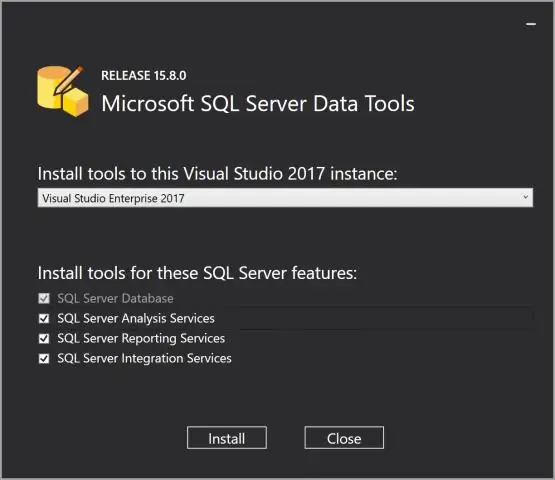
Jelentéskiszolgáló telepítése A telepítéskor nincs szükség SQL Server Database Engine kiszolgálóra. Szüksége lesz rá a Reporting Services telepítés utáni konfigurálásához. Keresse meg az SQLServerReportingServices.exe fájl helyét, és indítsa el a telepítőt. Válassza a Jelentési szolgáltatások telepítése lehetőséget
Hogyan nyithatom meg a Team Foundation Server adminisztrációs konzolját?

Megnyitás a Start menüből A Windows régebbi verzióiban előfordulhat, hogy a Minden program, majd a Microsoft Team Foundation Server, majd a Team Foundation Server felügyeleti konzol elemet kell választania. Ha a konzol nem jelenik meg menüopcióként, előfordulhat, hogy nincs engedélye a megnyitásához
Hogyan nyithatom meg az SQL Server importálási és exportálási varázslóját?

Kezdésként nyissa meg az Importálás és exportálás varázslót, kattintson a jobb gombbal egy adatbázisra, és válassza a Feladatok almenü -> Adatok exportálása parancsot: Csatlakozzon egy forrásadatbázishoz az Adatforrás kiválasztása lépéssel. Csatlakozzon egy cél SQL Server-adatbázishoz a Cél kiválasztása lépésben
